Plugin Yoast SEO 101 – Instal, Siapkan, dan Konfigurasikan Yoast di WordPress
Diterbitkan: 2023-02-20SEO adalah inti dari menjalankan situs web yang sukses untuk merek atau bisnis Anda. Mungkin tidak ada cara yang lebih baik untuk memastikan aliran lalu lintas web yang sangat bertarget ke situs Anda. Dan Yoast SEO adalah plugin terbaik untuk memaksimalkan situs WordPress Anda.
Mudah digunakan dan bekerja dengan lancar. Tetapi menginstal dan mengonfigurasi plugin ini bisa jadi menakutkan, terutama bagi pemula. Tapi jangan khawatir!
Sebagai pakar WordPress, kami tahu cara kerja Yoast SEO dan kesulitan dalam menginstalnya.
Mari selami petunjuk langkah demi langkah untuk menginstal dan mengonfigurasi plugin Yoast SEO.
Inilah yang akan Anda pelajari dalam panduan ini.
Daftar isi
- Cara Memasang Plugin Yoast SEO di WordPress
- Cara Mengatur Plugin Yoast SEO di WordPress
- Fase 1: Jika Anda sudah menggunakan Plugin SEO lain sebelum menginstal Plugin Yoast SEO
- Fase 2: Sekarang, mari siapkan setelan baru.
- Cara Konfigurasi Plugin Yoast SEO di WordPress
- Mulailah dengan Wizard Konfigurasi untuk semua pengaturan baru selangkah demi selangkah.
Namun sebelum memulai, pastikan Anda menggunakan wordpress.org (rencana bisnis), karena ada beberapa batasan saat menggunakan wordpress.com.
Mari kita mulai dengan cara menginstal Plugin Yoast SEO.
A. Cara Memasang Plugin Yoast SEO di WordPress
1. Masuk ke Akun Admin WordPress Anda.
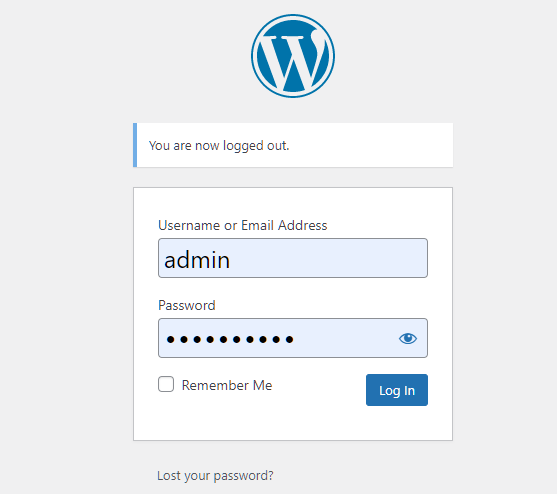
2. Klik Plugin dari Bilah Menu Kiri.
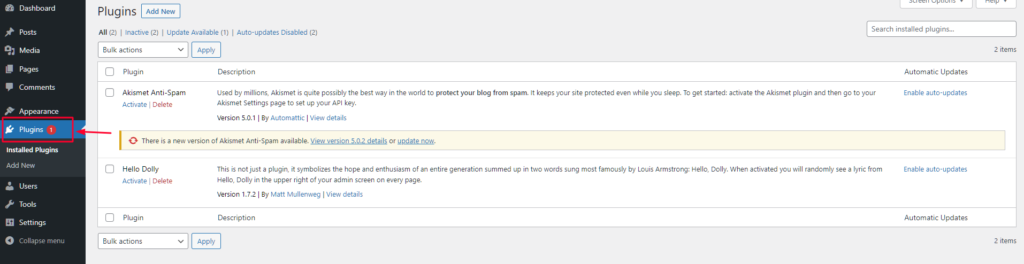
3. Pilih Add New dari Dropdown List atau di atas List of Plugins.
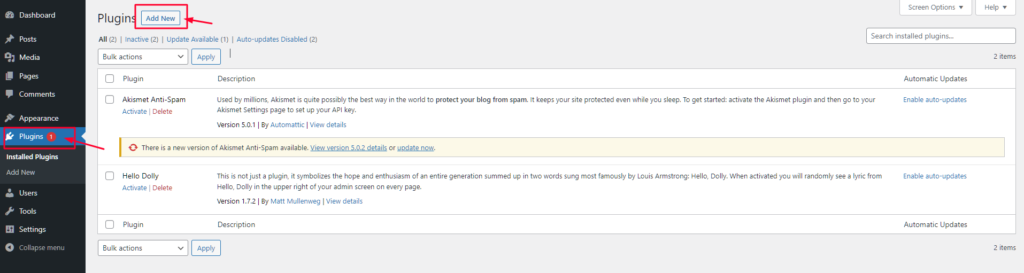
4. Di Bilah Pencarian, Cari Plugin Yoast SEO.
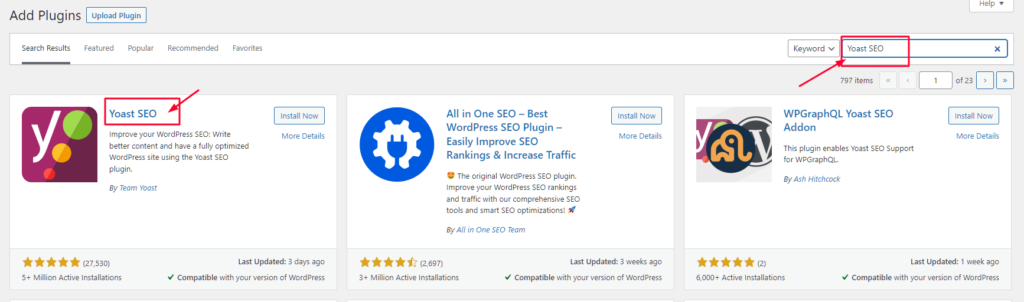
5. Klik tombol Instal Sekarang.
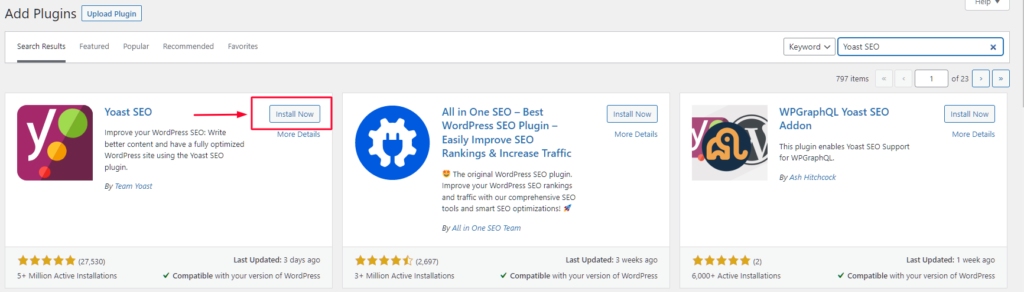
6. Klik tombol Aktifkan setelah plugin Yoast SEO terinstal.
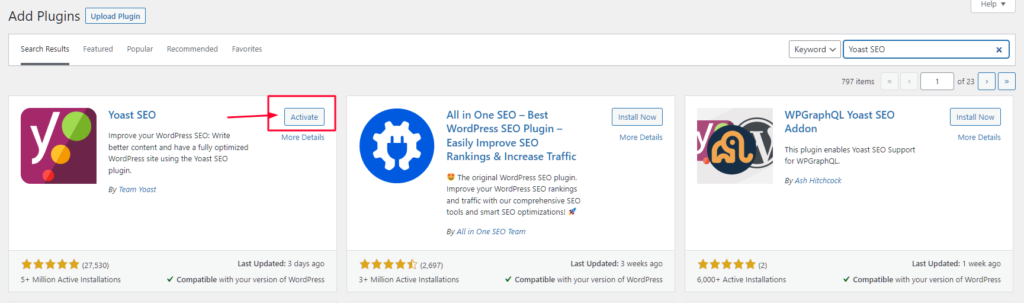
Setelah Anda mengikuti semua langkah ini, Anda siap melakukannya.
Selamat, Yoast SEO sekarang sudah terpasang di situs WordPress Anda.
Untuk memeriksa ulang apakah Plugin Yoast SEO berhasil diinstal:
- Buka dasbor WordPress.
- Periksa Yoast SEO di sidebar kiri di bawah "SEO".
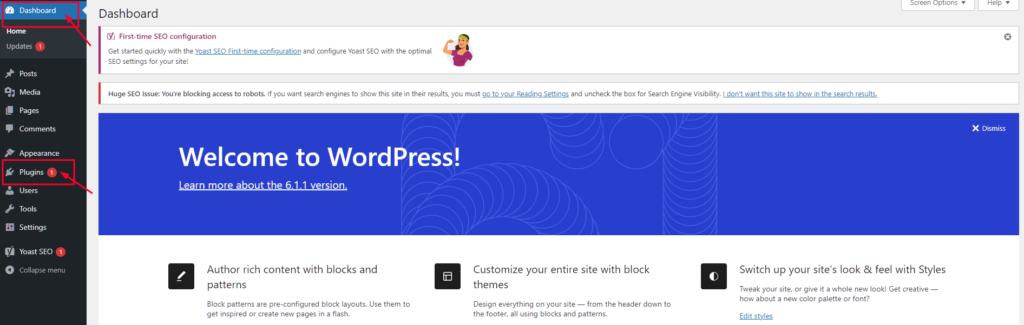
Sekarang, mari belajar mengatur Yoast SEO dengan dua metode berbeda yang dijelaskan secara detail.
B. Cara Memasang Plugin Yoast SEO di WordPress
Pengaturan yang dipilih adalah yang kami ikuti saat menerapkan SEO untuk klien kami. Tidak apa-apa jika proses Anda mungkin berbeda dari ahli lainnya.
Tetapi sebagai pemula, kami menyarankan Anda untuk mengikuti setiap langkah dengan hati-hati.
Di WordPress, ada dua cara untuk menyiapkan Yoast SEO.
Fase 1 : Jika Anda sudah menggunakan Plugin SEO lain sebelum menginstal Yoast, maka:
1. Klik SEO.
2. Klik Alat dari Bilah Menu Kanan.
3. Klik Impor dan Ekspor.
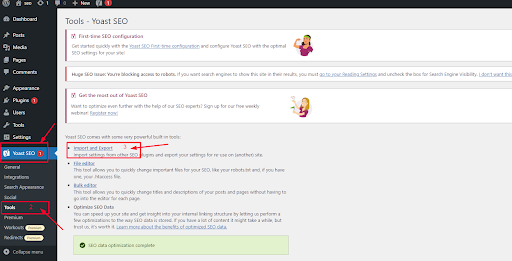
4. Anda Akan Melihat Daftar Kotak Centang “Impor Dari”. (Kerangka Kerja SEO All-In-One, Wpseo, dan Woo SEO).
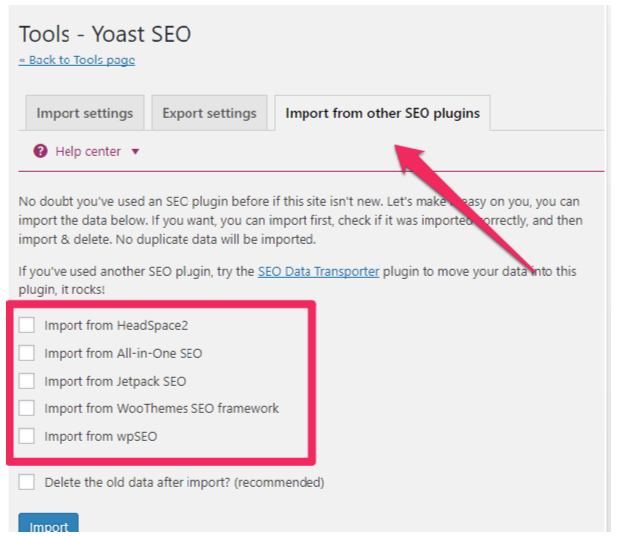
5. Pilih Plugin untuk Diimpor di Pengaturan Saat Ini untuk Plugin SEO.
6. Centang Kotak Alat SEO yang Anda Gunakan.
7. Klik Impor.
Yoast akan secara otomatis mengimpor semua pengaturan Anda, termasuk pengaturan peta situs XML default Anda atau templat judul default.
CATATAN: Fungsi impor ini hanya tersedia untuk pengguna Yoast berbayar.Jadi jika Anda tidak melihat opsinya, mungkin sudah waktunya untuk memutakhirkan.
Bahkan jika Anda telah mengimpor semua pengaturan Anda dari plugin lain. Kami merekomendasikan melalui semua pengaturan di bawah ini untuk mendapatkan hasil maksimal dari Yoast.
Jika tidak, lewati langkah ini dan mulai penyiapan baru.
Fase 2: Sekarang, mari siapkan setelan baru.Untuk mengatur Pengaturan Umum:
1. Klik Ikon Yoast SEO untuk Membawa Anda ke Dasbor Halaman Pengaturan.
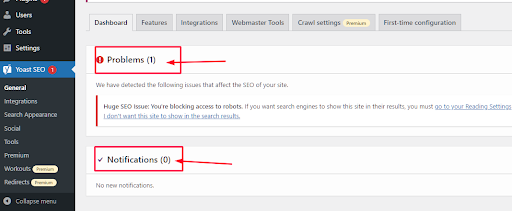
Di sini, Anda akan melihat beberapa Masalah SEO dengan notifikasi. Di awal halaman, Anda akan melihat wizard konfigurasi SEO pertama kali. Tapi abaikan wizard ini untuk saat ini. Kami akan memandu Anda langkah demi langkah melalui setiap poin.
2. Klik Tab 'Umum' dari Navigasi.
3. Klik pada Tab Fitur.
Yoast SEO memiliki banyak fitur yang dapat Anda hidupkan/matikan dengan mudah. Namun, beberapa fitur hanya tersedia di versi Premium.
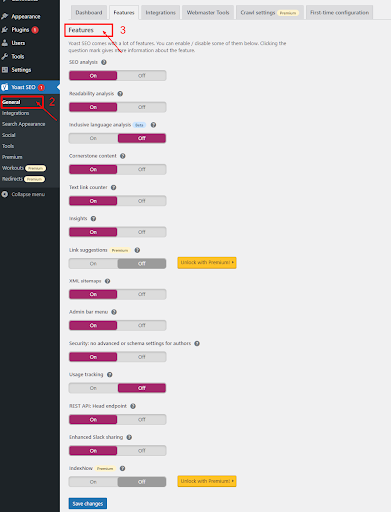
- Analisis SEO – Menunjukkan skor dan analisis SEO untuk konten Anda.
- Analisis Keterbacaan – Menunjukkan analisis keterbacaan dan skor untuk konten Anda.
- Konten Landasan – Salah satu pilar terpenting untuk artikel, ini memungkinkan Anda untuk memfilter dan menandai konten landasan.
- Penghitung Tautan Teks – Menunjukkan jumlah tautan teks internal yang saling terkait dalam sebuah artikel.
- Wawasan – Menunjukkan kata-kata yang paling sering Anda gunakan yang cocok dengan kata kunci yang digunakan dalam konten Anda.
- Peta Situs XML – Membantu membuat peta situs XML untuk situs web Anda.
- Menu Bilah Admin – Berisi tautan ke alat pihak ketiga untuk menganalisis halaman dan membantu melihat notifikasi baru.
- Keamanan – Membantu menyembunyikan pengaturan lanjutan dari penulis untuk mengubah metadata skema untuk sebuah posting.
- Pelacakan Penggunaan – Memungkinkan plugin untuk melacak beberapa data penggunaan dan tetap memperbaruinya.
- REST API: Head endpoint – Memungkinkan Anda mengambil data SEO untuk posting atau halaman WordPress tertentu. Anda dapat mematikannya jika Anda tidak membangun situs WordPress tanpa kepala.
- Berbagi Slack yang Ditingkatkan – Menambahkan byline penulis dan perkiraan waktu membaca ke cuplikan artikel saat dibagikan di Slack.
Pastikan Anda mengklik tombol Simpan Perubahan untuk menyimpan pengaturan Anda.
4. Klik Tab Integrasi.
Jika Anda ingin berintegrasi dengan SEMRush atau Wincher yang direkomendasikan atau Integrasi lainnya.
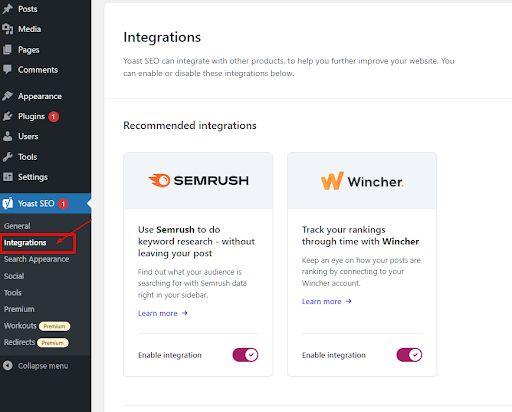
5. Klik Alat Webmaster untuk Memverifikasi dengan Alat Webmaster Berbeda.
Tambahkan tag meta verifikasi di dalam kotak dari alat webmaster (Bing, Google, Yandex, dan Baidu). Masukkan kode tag meta yang sama di beranda (petunjuk disebutkan di alat khusus) untuk menyelesaikan metode verifikasi. Jika situs Anda sudah diverifikasi, lewati ini.
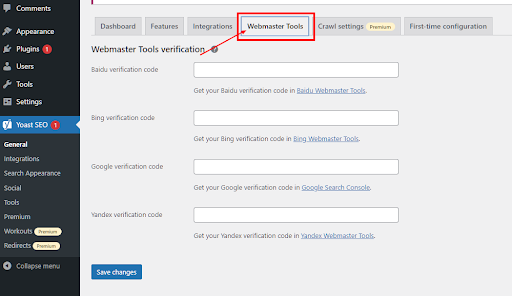
6. Klik Tampilan Pencarian dari Navigasi.
Tampilan Penelusuran membantu Anda mengontrol tampilan situs web Anda di hasil penelusuran. Menambahkan informasi ini akan menguntungkan Anda di Kartu Grafik Pengetahuan Google.
Ada beberapa pilihan. Mari kita bahas satu per satu.
1. Umum
- Pemisah Judul – Pilih simbol untuk digunakan sebagai pemisah antara judul posting dan nama situs. Simbol-simbol ini akan muncul di hasil pencarian google.
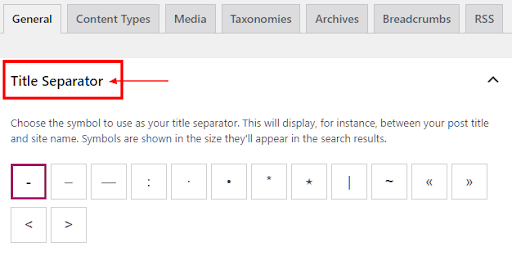
- Beranda – Halaman utama seluruh situs web adalah beranda yang muncul di hasil pencarian saat orang mencari nama merek Anda.
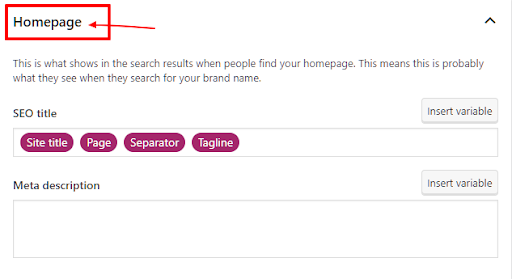
- Pengaturan Sosial – Menambahkan gambar, judul, dan deskripsi sosial bermanfaat bagi kami saat berbagi tautan beranda di platform sosial.
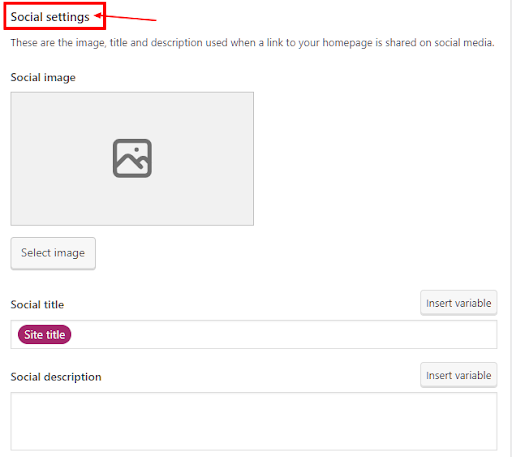
- Grafik Pengetahuan Dan Skema
Tambahkan nama situs web dan nama situs web alternatif, yang akan muncul di hasil pencarian.

Pilih apakah Anda adalah organisasi atau individu. Informasi ini akan ditampilkan sebagai metadata di Grafik Pengetahuan Google.
Tambahkan nama dan logo perusahaan untuk menyempurnakan data terstruktur situs web Anda. 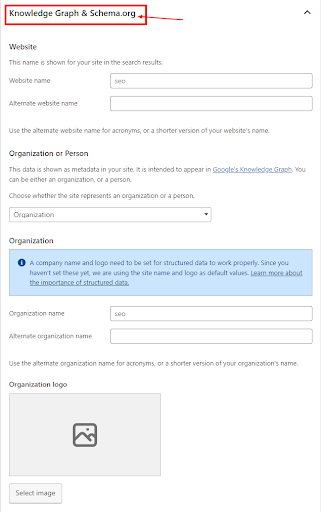
2. Jenis Konten
- Anda dapat mengatur judul SEO dan deskripsi meta untuk setiap posting atau halaman yang Anda buat di masa mendatang.
- Anda dapat mengatur template default yang dapat Anda gunakan untuk menghasilkan deskripsi secara dinamis dari beberapa baris pertama artikel/halaman Anda jika Anda lupa menambahkannya secara manual.
- Ada opsi untuk mengatur tampilan pencarian apakah akan ditampilkan atau tidak untuk setiap jenis konten yang muncul di hasil pencarian.
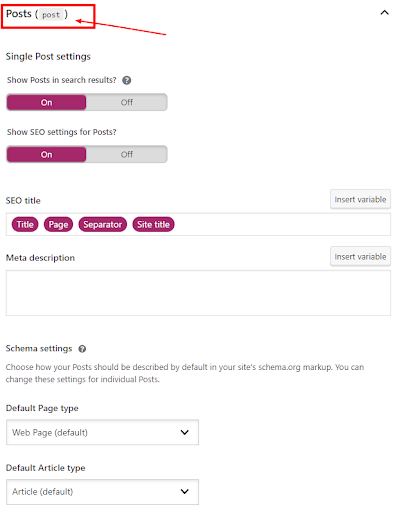
3. Media
Media adalah URL lampiran (halaman lampiran atau halaman media) adalah halaman yang secara otomatis dibuat oleh WordPress saat Anda mengunggah lampiran (gambar) ke situs Anda. Jika Anda menyetelnya ke ya, Yoast akan mengalihkan URL lampiran ke lampiran itu sendiri. Sebaiknya atur ke Tidak untuk menghindari URL gambar yang tidak perlu.
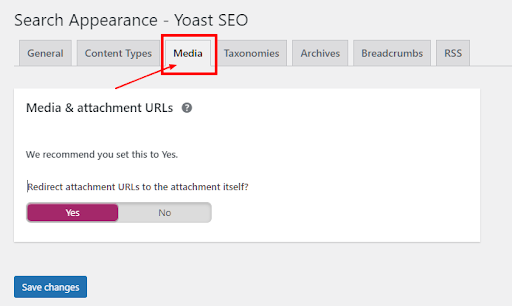
4. Taksonomi
Anda dapat mengatur variabel template default untuk judul SEO dan deskripsi meta untuk halaman seperti kategori, tag, taksonomi khusus, dan arsip format posting.
Pilih opsi untuk mempertahankan atau menghapus URL kategori di WordPress agar berisi awalan, biasanya /kategori/ untuk halaman kategori di situs web Anda.
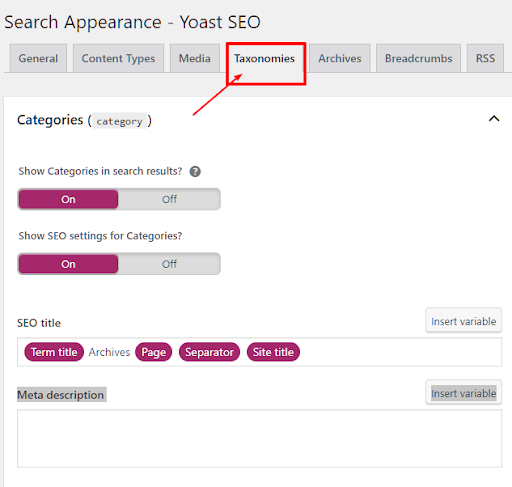
5. Arsip
Opsi default akan berfungsi tetapi nonaktifkan halaman arsip penulis dari mesin telusur jika ada blog penulis tunggal. Halaman arsip penulis mirip dengan arsip tanggal atau halaman blog yang membuat konten duplikat dan memengaruhi peringkat SEO Anda.
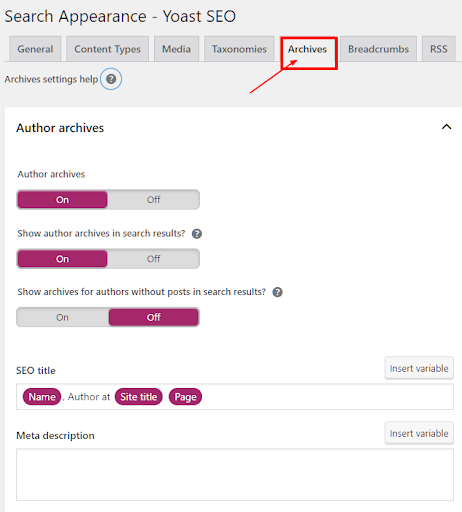
6. Remah roti
Remah roti adalah tautan navigasi yang muncul di bagian atas posting atau halaman dan menunjukkan hubungan antara lokasinya di halaman (halaman produk) dan kategori tingkat yang lebih tinggi (halaman kategori).
Ini memberikan kesan struktur dan navigasi bagi pengunjung situs untuk melihat halaman atau postingan yang ditampilkan di Hasil Penelusuran Google.
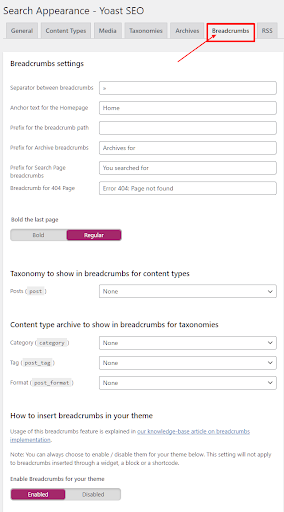
7.RSS
Fitur RSS secara otomatis menambahkan konten ke situs web Anda yang diperbarui dari situs web atau blog pilihan mereka. Secara default, feed menerima konten yang dipublikasikan atau sering memperbarui konten situs, seperti berita, penulis, dan postingan blog.
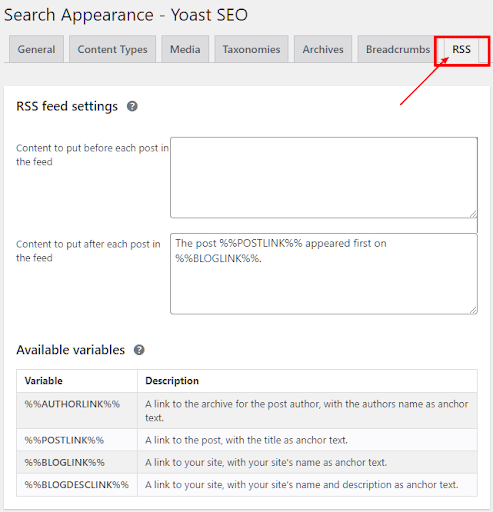
Ya! Yoast SEO memiliki fitur untuk menghubungkan profil sosial Anda yang membantu meningkatkan kesadaran merek Anda dan pengguna dapat menghubungi Anda dengan mudah.
7. Klik Sosial di navigasi.
- Fitur Akun memungkinkan Yoast SEO untuk memberi tahu Google tentang profil sosial Anda. Cukup tambahkan URL Facebook, Twitter, Pinterest, dan platform lainnya.
- Selanjutnya, tab Facebook memungkinkan Yoast SEO untuk menambahkan metadata grafik terbuka Facebook dan gambar mini default ke situs web Anda. Saat berbagi di Facebook, ia menangkap thumbnail yang tepat dari gambar, judul meta, dan deskripsi dari halaman web.
- Di Tab Twitter, Anda dapat Menambahkan metadata kartu Twitter untuk menampilkan pratinjau dengan gambar dan teks saat dibagikan di Twitter.
- Di Tab Pinterest, Anda hanya perlu memasukkan kode verifikasi situs yang disediakan oleh Pinterest. Dengan mengunjungi pengaturan akun Pinterest Anda, kode yang disediakan dengan tag meta harus dimasukkan ke dalam kotak.
C. Cara Konfigurasi Plugin Yoast SEO di WordPress
Buka tab Konfigurasi pertama kali. Mulailah dengan Wizard Konfigurasi untuk semua pengaturan baru selangkah demi selangkah.
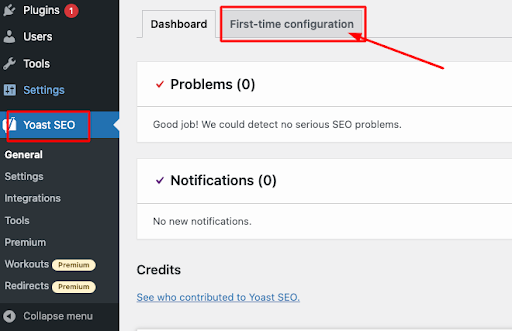
1. Klik optimasi data SEO.
Mari Jalankan pengoptimalan data SEO Untuk Yang Dapat Diindeks. Yoast SEO mulai memproses semua konten di situs web Anda dan menyimpan datanya di database. Jika Anda menemukan situs web besar, mungkin perlu waktu. Tapi Anda tidak perlu menjalankan proses setiap kali memperbarui atau menambahkan konten. Yoast SEO akan secara otomatis menangkap data setiap kali Anda menyimpan konten tersebut.
Lingkungan – Jenis situs apa yang ingin Anda konfigurasikan dengan YOAST SEO?
A. Produksi (langsung)
B. Stagging (mirip dengan live tetapi hanya untuk tujuan pengujian)
C. Pengembangan (penggunaan pengembang)
Jika Anda memilih situs pementasan atau pengembangan, situs web tidak akan terlihat di mesin telusur karena Yoast akan mencegah situs diindeks oleh mesin telusur.
Jadi, pastikan Anda memilih yang akurat.
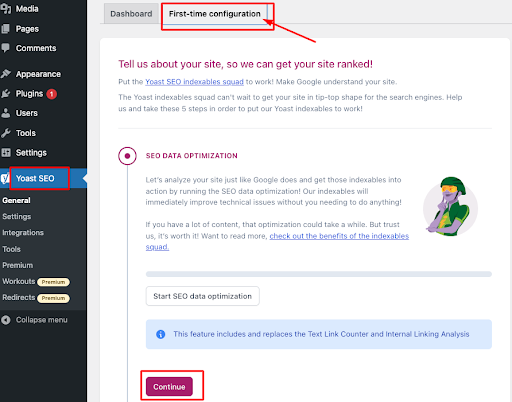
2. Klik Representasi Situs.
Dalam pengaturan Representasi situs, plugin Yoast SEO memungkinkan Anda memilih apakah situs web Anda adalah organisasi (misalnya, bisnis lokal) atau seseorang (katakanlah, blog pribadi).
Seperti yang ditunjukkan pada cuplikan, Anda dapat mengunggah logo perusahaan dari komputer atau perpustakaan media WordPress.
Catatan : Gambar yang Anda upload harus berukuran minimal 112x112px dan juga berbentuk persegi.
Kemudian, klik Simpan dan lanjutkan untuk melanjutkan.
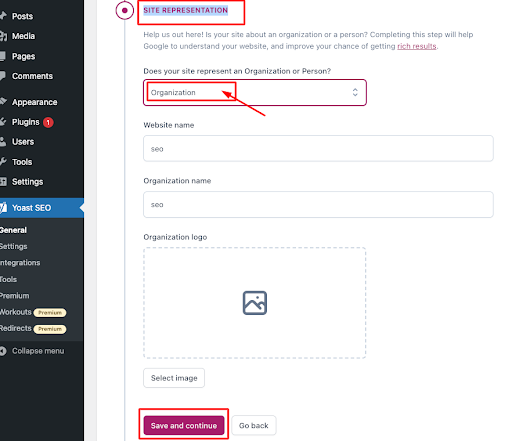
3. Klik Profil Sosial.
Media sosial sedang booming dan dapat membantu Anda mencapai target dan meningkatkan visibilitas merek.
Di sini, Anda dapat menambahkan semua profil media sosial untuk situs web (organisasi) Anda, menggabungkannya ke dalam satu profil sosial unik organisasi Anda.
Menambahkan profil ini akan membantu kami mengoptimalkan metadata untuk platform tersebut.
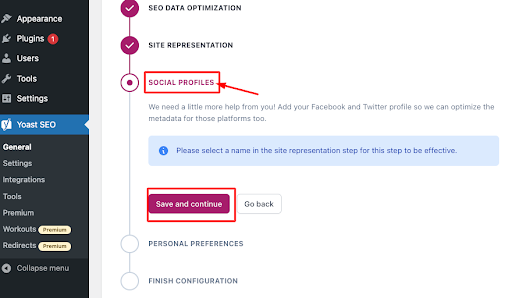
4. Klik Preferensi Pribadi.
Di bagian Preferensi Pribadi, di bawah pelacakan penggunaan Yoast SEO, putuskan apakah Anda ingin Yoast SEO melacak data situs web Anda.
Dan berlangganan buletin Yoast untuk menerima kiat praktik terbaik tentang berita SEO terbaru dan mendapatkan panduan.
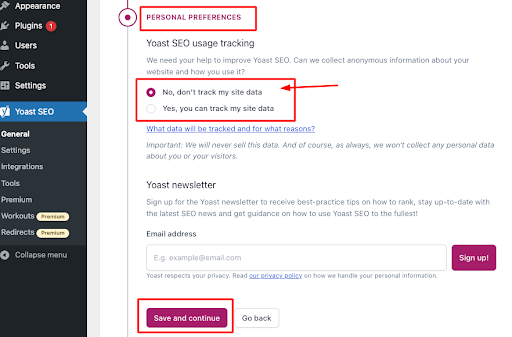
5. Klik Selesaikan Konfigurasi.
Pastikan untuk mengklik Selesaikan Konfigurasi untuk menyelesaikan penyiapan pengoptimalan Situs Web Yoast Anda. Dan jika Anda mau, Anda dapat mendaftar untuk kursus online minggu demi minggu Yoast gratis.
Hore!! Itu menyimpulkan konfigurasi SEO Yoast Anda.
Welcome Dashboard muncul untuk memilih Yoast SEO Configuration.
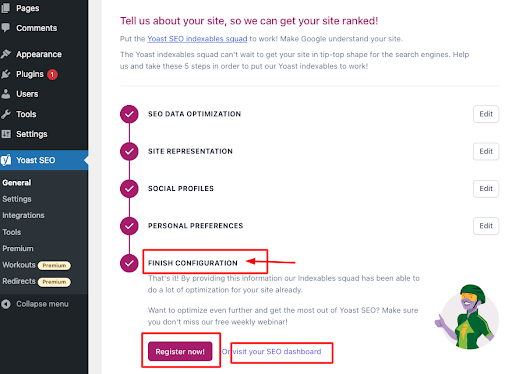
Kesimpulannya
Yoast SEO adalah salah satu plugin SEO terbaik untuk situs web WordPress. Ini dapat membantu Anda merampingkan upaya SEO Anda dengan cepat dan efisien. Itu dapat meningkatkan peringkat mesin pencari Anda. Tetapi pemula seperti Anda mungkin merasa sedikit kesulitan untuk memulai dengan plugin ini. Semoga panduan ini akan membantu Anda menginstal dan mengonfigurasi plugin Yoast SEO tanpa cegukan.
Masih ragu dengan SEO website WordPress Anda? Jangan ragu untuk menghubungi kami. E2M adalah agen pemasaran digital label putih. Pakar kami dapat membantu Anda merampingkan SEO dan pemasaran konten Anda.
